Po uruchomieniu komputer uruchamia wiele programów, zanim będzie gotowy do użycia, takich jak iTunes Helper, Adobe Reader, Skype, Google Chrome i Microsoft Office. Wiele z nich może być przydatnych, ale im więcej programów uruchamia komputer podczas tego procesu, tym dłużej trwa uruchomienie; zbyt wiele uruchomionych programów może również spowolnić ogólną wydajność komputera, w tym inne programy, których próbujesz użyć.
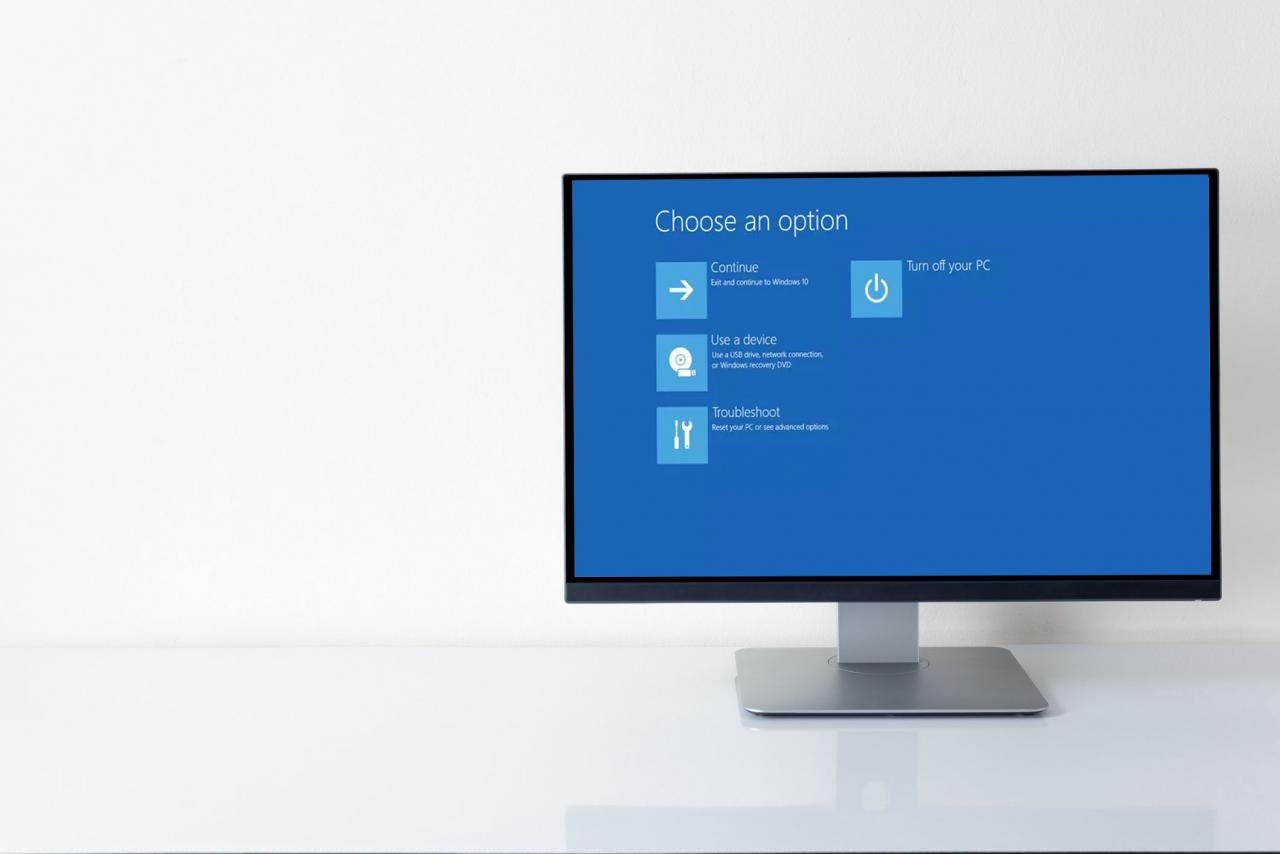
Na szczęście masz kontrolę nad tym, które programy startowe systemu Windows są uruchamiane. Pamiętaj, że w razie potrzeby zawsze możesz uruchomić program ręcznie.
Te instrukcje dotyczą komputerów z systemem Windows 10, 8 i 7.
Zmień programy startowe w Windows 10 i 8
Aby zmienić programy startowe Windows 10 i Windows 8, użyjesz Menedżera zadań.
-
naciśnij Ctrl + Shift + Esc aby otworzyć Menedżera zadań.
-
W górnej części aplikacji wybierz plik Uruchomienie patka.

-
Wybierz status kolumna, aby posortować aplikacje na wyłączone i włączone.
Wyłączony oznacza, że program nie działa podczas uruchamiania komputera; Włączone oznacza, że tak.

-
Przejrzyj listę, aby zobaczyć, czy są jakieś włączone aplikacje, których nie potrzebujesz cały czas. Jeśli nie masz pewności, zostaw je uruchomione.
-
Aby wyłączyć dowolną aplikację, kliknij prawym przyciskiem myszy w dowolnym miejscu jej wiersza i wybierz wyłącz.
-
Po zakończeniu wybierz plik X w prawym górnym rogu, aby zamknąć Menedżera zadań.
-
Uruchom ponownie komputer, aby zmiany zaczęły obowiązywać.
Jak zmienić programy startowe systemu Windows 7
Aby zmienić programy startowe systemu Windows 7, użyjesz narzędzia MSConfig.
-
Otwórz menu Start. W polu wyszukiwania wpisz msconfig.exe.
-
Wybierz msconfig.exe.
-
W oknie Konfiguracja systemu wybierz plik Uruchomienie patka.
-
Powinieneś zobaczyć listę wszystkich programów uruchamianych podczas uruchamiania komputera. Przejrzyj listę i określ, czy są jakieś aplikacje, których nie potrzebujesz cały czas.
-
W przypadku zidentyfikowanych osób upewnij się, że pole wyboru obok nazwy programu to niezaznaczone. W razie wątpliwości pozostaw program włączony.
-
Po zakończeniu wybierz OK.
-
Pojawi się okno dialogowe z monitem o ponowne uruchomienie. Wybierz restart.
